发布时间:2015-05-29 14: 13: 02
作为目前国内外非常流行、非常受欢迎的化学绘图软件,ChemDraw功能十分强大,可编辑、绘制与化学有关的一切图形。在ChemDraw中一般用箭头工具指示电荷的转移。现在的箭头工具增加了弧度调整(当然更复杂的曲线还是要用钢笔工具的)功能,用起来更加方便。以下教程主要讲解ChemDraw绘制电子转移方向的方法。
具体操作步骤如下:
1.采用箭头(arrow)工具来实现下图中电子转移方向的绘制。
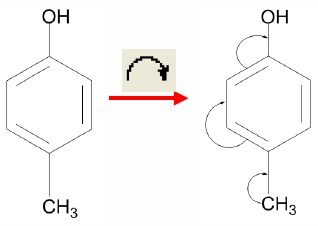
2.采用笔工具  绘制特殊箭头(含不规则曲线)。
绘制特殊箭头(含不规则曲线)。
使用方法:先定位,然后点击左键,并按住左键不放来调整曲线的切线方向(操作过程如下图所示)。
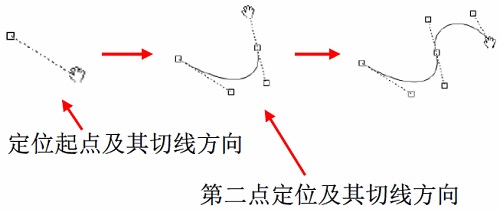
3.最后点击右键修改线条属性(包括线型、粗细、箭头等)。
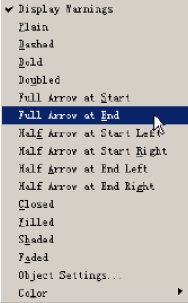
说明:必须注意区分笔工具的编辑按钮(此时将增加下个定位点)和选择按钮(此时对现有曲线进行调整),如下图所示。
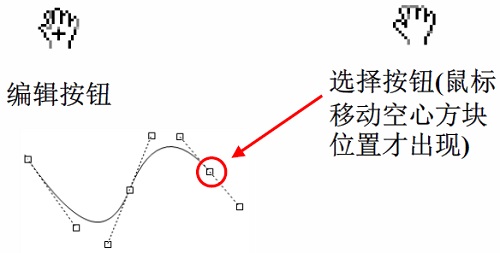
以上教程讲解了ChemDraw绘制电子转移方向的方法,希望对用户们有所帮助。如您想要了解更多ChemDraw绘制技巧的相关教程,可参考如何使用ChemDraw绘制孤对电子符号。
展开阅读全文
︾